Виртуальные машины сегодня очень полезны. Благодаря им можно тестировать новые операционные системы (обе версии Windows, Такие, как Linux, и даже macOS), не изменяя исходную конфигурацию нашего ПК. И они даже могут помочь нам протестировать потенциально опасные программы, и, если что-то пойдет не так, удалив и создав заново, мы не подвергнем опасности нашу основную систему или данные. Для виртуализации необходимо использовать гипервизор. Но кто из них?
При установке операционной системы мы можем найти различные программы, которые позволяют нам это делать. Например, в Windows есть собственный гипервизор, который называется Hyper-V, , что позволяет нам устанавливать другие операционные системы поверх Windows без необходимости прибегать к другим программам. Он, кроме того, отвечает за работу Подсистемы Windows для Linux, Android приложения (в Windows 11) и другие функции, такие как Windows Sandbox.

Кроме того, мы также можем выбрать другие программы, такие как VirtualBox или VMware , чтобы выполнить ту же задачу. У этих программ есть свои собственные гипервизоры, которые отвечают за виртуализацию оборудования и контролируют все, чтобы системы могли функционировать должным образом.
Простой Hyper-V, но для продвинутых пользователей
Гипервизор, входящий в состав Windows, позволит нам без проблем виртуализировать различные операционные системы. Однако только Microsoft смог создать такой простой и столь же сложный инструмент.
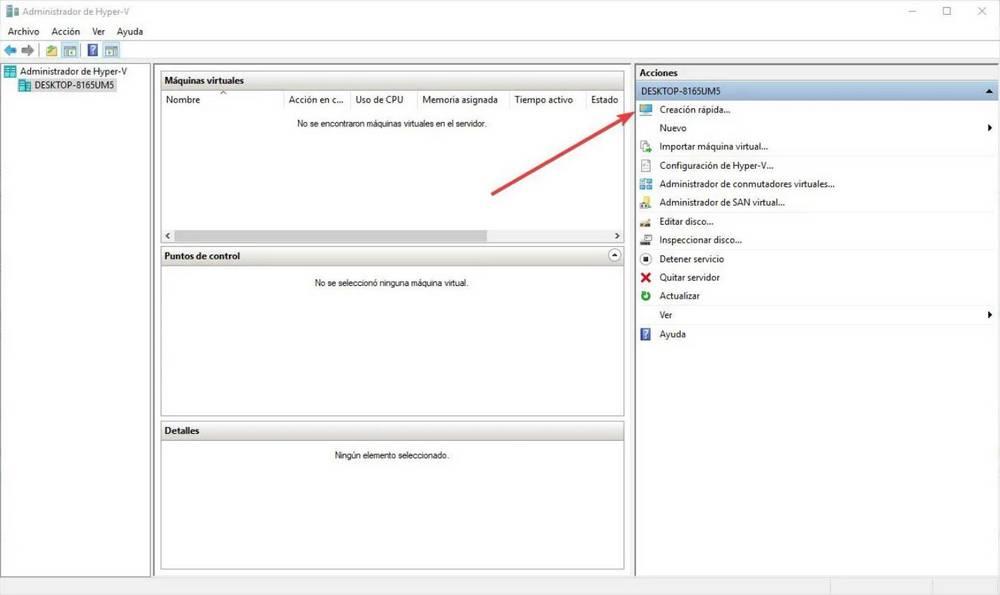 Hyper-V, имеет гораздо более сложный интерфейс, чем другие гипервизоры. В нем есть много инструментов администрирования, но он предлагает пользователям очень мало контроля над свойствами, которые мы хотим, чтобы машины имели.
Hyper-V, имеет гораздо более сложный интерфейс, чем другие гипервизоры. В нем есть много инструментов администрирования, но он предлагает пользователям очень мало контроля над свойствами, которые мы хотим, чтобы машины имели.
Более того, этот инструмент очень полезен для виртуализации версий Windows, но перетаскивание для виртуализации, например, Ubuntu. Вместо доступа к данным на рабочий стол, как и любой другой программы, он заставляет нас подключаться к Linux через удаленный VNC. Это совсем не практично. И мы можем забыть о виртуализации macOS.
VirtualBox и VMware, намного проще
На противоположной стороне Hyper-V у нас есть две альтернативные программы для создания виртуальных машин. С одной стороны, хорошо известный VirtualBox от Oracle (разработанный Apache) в качестве бесплатной альтернативы с открытым исходным кодом, а с другой стороны, VMware, коммерческое решение для профессионального использования (с бесплатной версией Player для дома). пользователей).
Эти программы более полны, чем решение Microsoft, когда дело доходит до создания виртуальных машин, и предлагают нам гораздо лучшую производительность, чем Hyper-V. Помимо почти полного контроля над оборудованием, которое мы хотим, чтобы наша машина имела, это также позволит нам установить любую операционную систему, от типичной Windows до самых странных дистрибутивов Linux. И даже виртуализировать macOS, хотя процесс более сложный.
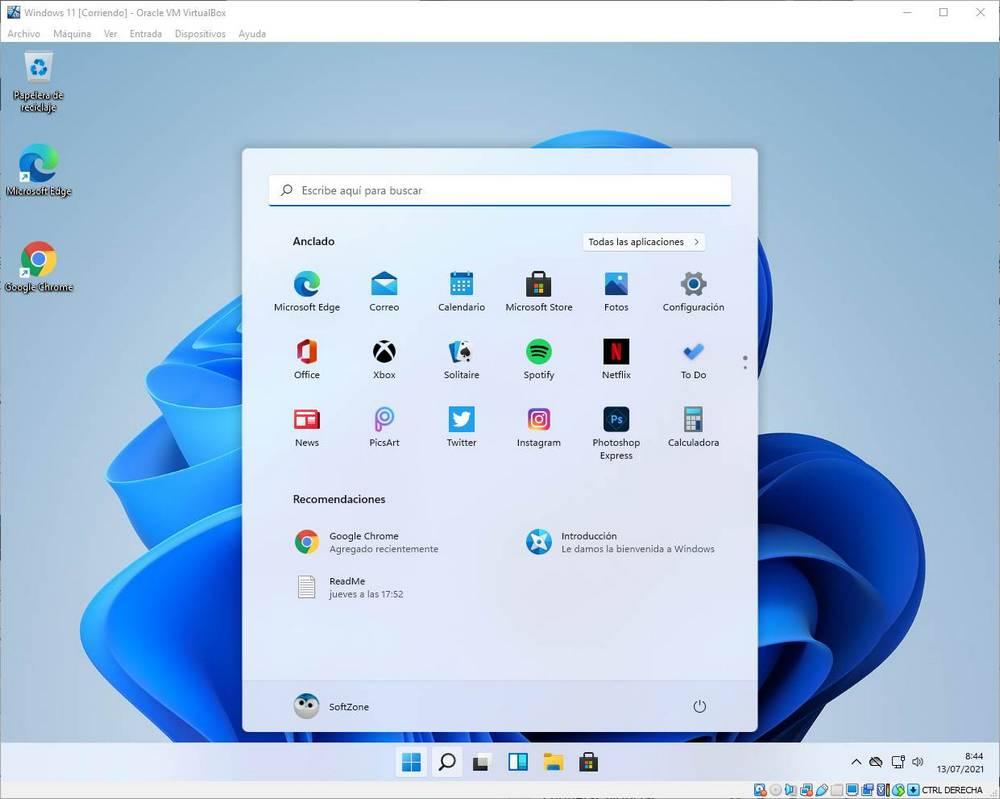
Это правда, что VirtualBox в последнее время отстает от VMware. Не вдаваясь в подробности, программное обеспечение Oracle несовместимо с TPM 2.0, что является требованием для установки Windows 11, тогда как VMware Workstation существует уже давно, а недавно ее можно было даже установить в VMware Player. Но, несмотря на это, оба являются отличными вариантами, намного проще для обычного пользователя и предлагают нам гораздо больше возможностей.
Вы можете активировать Hyper-V и использовать эти программы
Что произойдет, например, если я захочу использовать подсистему Windows для Linux или песочницу и одновременно использовать VirtualBox или VMware? До недавнего времени нам приходилось выбирать или использовать один гипервизор, или использовать другой. К счастью, последние версии Windows 10 (начиная с May 2020 Update) наконец-то позволяют нам использовать два гипервизора одновременно, чтобы мы могли воспользоваться преимуществами собственной виртуализации Windows (WSL), не отворачиваясь, например, от полной виртуализированная система в VirtualBox.